答案:Word可通过分隔符将文本转为表格。1、选中含制表符、逗号或空格分隔的文本;2、点击“插入”→“将文本转换为表格”;3、选择对应分隔符类型;4、确认列数与数据匹配后确定生成表格。
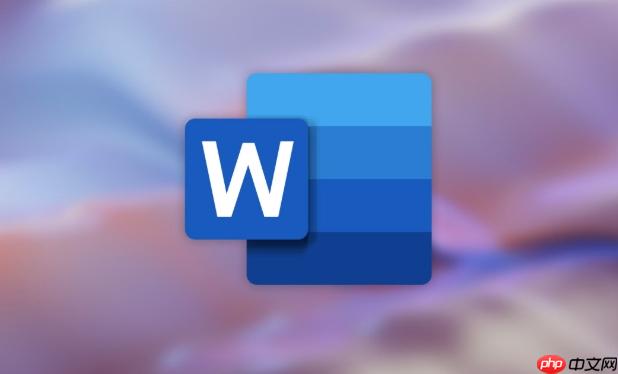
如果您希望将一段文字内容快速整理成结构化的表格形式,以便更好地展示或处理数据,可以通过Word提供的文本转表格功能实现。这一操作能够帮助您高效地将分隔符分隔的文本转换为规范的表格。
本文运行环境:Dell XPS 13,Windows 11
Word可以根据特定的分隔符(如制表符、逗号、空格等)自动识别文本中的列边界,并将其转换为表格的单元格。这种方法适用于已有明确分隔符号的文本内容。
1、选中需要转换的文本段落,确保每行数据之间使用一致的分隔符(例如制表符或英文逗号)进行分隔。
2、点击顶部菜单栏的“插入”选项卡,选择“表格”,然后点击“将文本转换为表格”。
3、在弹出的对话框中,确认列数是否正确,然后在“文字分隔位置”下选择对应的分隔符类型,例如逗号或制表符。
4、点击“确定”,Word会自动生成对应行列的表格,原始文本将按分隔符填入各个单元格。
当您的文本每一行代表表格的一行数据时,可以利用段落标记作为行分隔依据,让Word识别出行数并创建相应行高的表格。
1、确保每条记录独占一行,即每个数据行以段落结束符(回车符)结尾。
2、选中全部待转换的文本内容。
3、进入“插入”选项卡,点击“表格”下拉菜单中的“将文本转换为表格”命令。
4、在设置界面中,系统通常会自动检测到段落标记并设定行数,您只需确认列数是否匹配实际数据字段数量。
5、若未自动识别,请手动选择“段落标记”作为分隔符,然后点击“确定”完成转换。
对于以多个空格分隔的数据文本,例如从纯文本文件复制的内容,Word同样支持将其按空格拆分为独立列。
1、选中包含以多个连续空格分隔字段的文本内容。
2、打开“将文本转换为表格”功能窗口。
3、在“文字分隔位置”选项中勾选“空格”项,此时Word会根据空格位置划分列。
4、注意:如果原始文本中存在多余空格,可能导致列数异常,建议先使用查找替换功能统一调整为空格分隔格式。
5、确认设置后点击“确定”,即可生成基于空格分割的表格结构。
以上就是Word怎么将文字转为表格_Word文本与表格互相转换技巧的详细内容,更多请关注php中文网其它相关文章!

每个人都需要一台速度更快、更稳定的 PC。随着时间的推移,垃圾文件、旧注册表数据和不必要的后台进程会占用资源并降低性能。幸运的是,许多工具可以让 Windows 保持平稳运行。

Copyright 2014-2025 https://www.php.cn/ All Rights Reserved | php.cn | 湘ICP备2023035733号